如何将Excel数据导入Bartender 10.1生成条形码也许是作为新手的小伙伴们特别想知道答案的一个问题,在BarTender 10.1里实现EXCEL数据导入会帮助解决很多有关条码的复杂问题,下面小编就给新手小伙伴们讲讲如何将Excel数据导入Bartender 10.1生成条形码并进行打印。
1.在BarTender 10.1中,创建条形码,双击条形码,弹出“条形码属性”,数据源类型选择“数据库字段”,点击下一步;

2、点击“数据库连接设置”,单击完成;
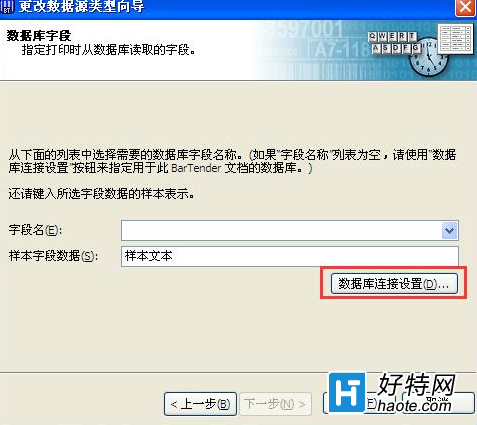
3、在弹出的“添加数据库向导”对话框点击下一步;

4、本文小编以Excle数据平台为例,单击下一步;
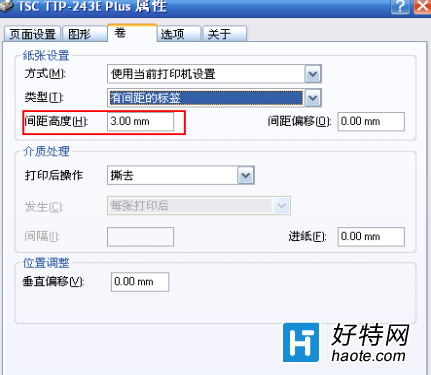
5、单击浏览,选择您的Excle数据库,小编以计算机中现有的“青岛”为例
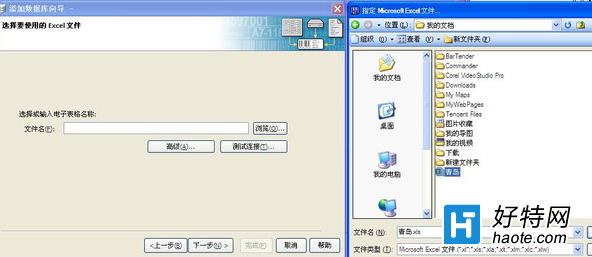
6、点击“青岛”Excle表格后,出现如下图式样的表示已连上改数据库,点击下一步;

7、双击您要添加的表,该表会自动添加到要使用的表一栏,添加好后点击完成;
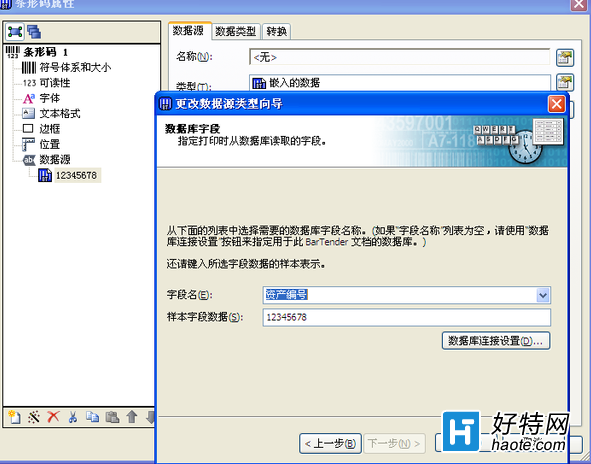
8、此时“青岛”数据库就添加完成,单击确定;
9、在数据库字段名下拉列表中选择您需要的,比如“城市”或者“区域”等,小编以该Excle数据库的“资产编号”为例点,单击完成;
10、此时,“条形码属性”对话框的类型和使用域如下图所示,单击关闭;
11、设计模板上的条形码就是根据刚才导入的Excle数据;
12、根据导入的Excle数据库中的数据,设置打印数量,小伙伴们就可以很轻松的进行打印了。
想要了解更多关于BarTender条码打印软件的详细信息,可点击BarTender教程服务中心(http://www.bartender.cc)查找你想要的内容。
-
BarTender中文版 V.10.1 中文版 591 MB
下载
小编推荐
视频推荐
更多 - BarTender标签条码打印软件运营中
- BarTender条码打印软件是目前功能最强大、便捷的标签设计打印软件
- 226 MB 07.16 赞(883)
- 安全无广告 需网络
手游风云榜
更多 资讯阅读
更多 -

- 使用Blender生成城市模型
- 教程 2024-12-05
-

- 全球气象数据ERA5的下载方法
- 教程 2024-12-05
-

- Xpath解析及其语法
- 教程 2024-12-04
-

- 机器学习:神经网络构建(下)
- 教程 2024-12-04
-

- 华为Mate品牌盛典:HarmonyOS NEXT加持下游戏性能得到充分释放
- 教程 2024-12-03
-

- 实现对象集合与DataTable的相互转换
- 教程 2024-12-02
-

- 硬盘的基本知识与选购指南
- 教程 2024-12-01
-

- 如何在中国移动改变低价套餐
- 教程 2024-11-30
-

- 鸿蒙NEXT元服务:论如何免费快速上架作品
- 教程 2024-11-29
-

- 丰巢快递小程序软件广告推荐关闭方法
- 教程 2024-11-27
-

- 如何在ArcMap软件中进行栅格图像重采样操作
- 教程 2024-11-26
-

- 算法与数据结构 1 - 模拟
- 教程 2024-11-26






























